
如果您不懂我的文章,或者不知道Pinger或Textfree可以为您做什么,这是在美国,加拿大和其他33个国家/地区发送和接收免费文本的好方法。虽然有许多Android和iOS应用程序可以为我完成此操作,但当我听说它们具有桌面界面时,Textfree确实将我偷走了。从台式机或笔记本电脑发短信,而不是将手机放在办公桌前?您可以相信我。
最近,我注意到Pinger推出了一种名为Pinger Desktop的全新产品。我原本以为这只是Textfree Web的重命名版本,它是浏览器可供用户使用的界面,但它是一个完全独立的应用程序。 Pinger设法做到的是将短信发送到即时消息格式中,我真的很喜欢。
Pinger Desktop应用程序
Pinger Desktop应用程序被宣传为与OS X 10.6、10.7或10.8和Windows7。我正在运行Windows 8 Pro,对我而言它运行完美。
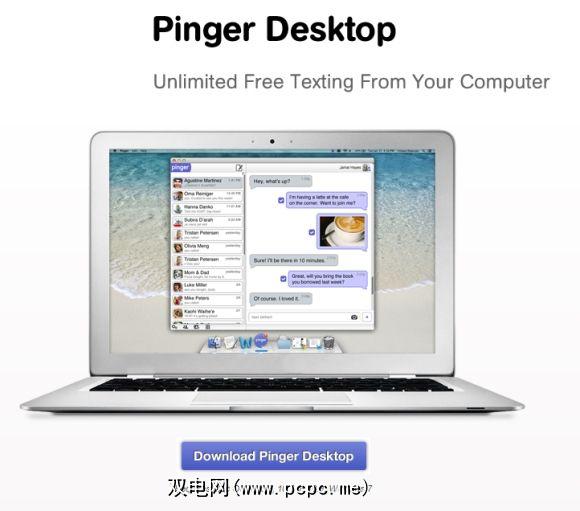
您可以使用您的Pinger / Textfree号码或用户名登录。登录后,您可以看到该界面确实很干净,并且包含使用iOS或Android版本后想要或期望的一切。
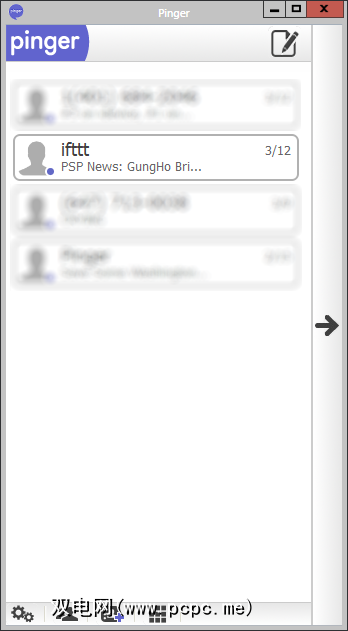
我对界面的唯一抱怨是事实无法调整大小。如您所见,我在应用程序的下半部分有很多空格,无法将其拉高。它确实占用了大量屏幕空间。
模糊区域是个人文字。尽管我已将其中一个显示出来,以便您可以看到应用程序的功能。在主屏幕上,显示了所有最近的对话以及每个对话的最新发送的一小段代码。单击消息将扩大对话范围。
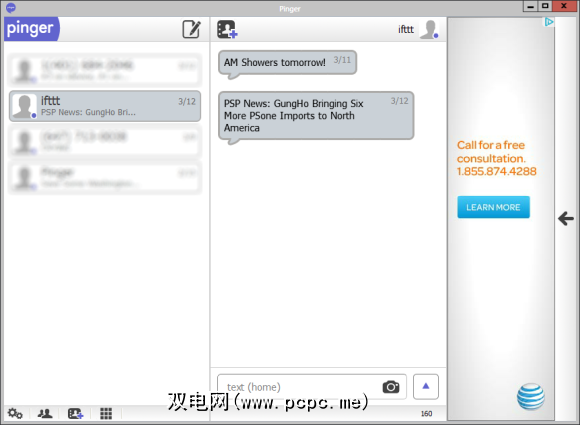
再一次,界面有点笨拙。从这里开始,Pinger Desktop与Skype或AIM并无不同。您可以看到在文本字段的右边有一个摩天大楼横幅,可以将其视为应用程序的另一个缺点。但是,Pinger Desktop是完全免费的,我一点也不介意。这些人必须以一种或另一种方式赚钱,而且我确实相信这是同类应用程序中唯一的一种,因此承受广告是值得的。
Pinger Desktop中的选择非常有限,但我想不到的很多东西都可以用于这样的应用程序。
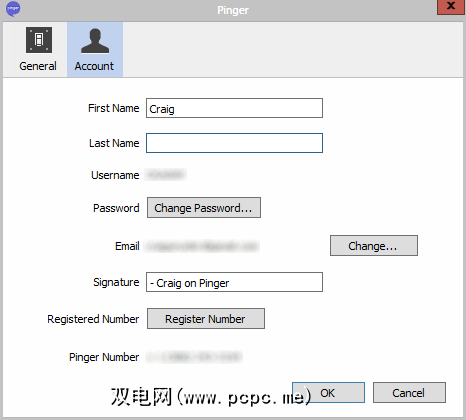
这里唯一真正的附加功能是允许您设置文本签名的功能。请,如果您完全尊重发短信的礼节,请不要这样做。将其保存为电子邮件。
Pinger Desktop将与Web界面以及iOS或Android应用程序完全同步。他们提供了多种不同的产品使用方式,这真是太好了。我一直在等待他们放置桌面应用程序很长时间了,可以说我对此感到非常满意和满意。 Pinger Desktop停靠在系统托盘上,当收到新文本时,您会立即收到通知。如果您问我,它比Web界面更好,更快。
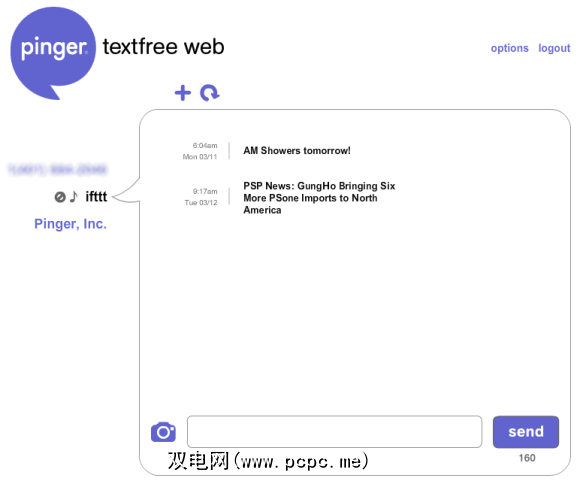
但是,不要以为Textfree Web完全没有用。 Pinger Desktop在家里是一个很好的解决方案,但是Textfree Web仍然可能是您在工作中或其他地方通过计算机发送文本的最佳方式。您无法始终随处安装独立的应用程序。
知道何时使用各种版本的Pinger / Textfree与了解如何使用一样重要。在之前的屏幕截图中,您可以看到我将Pinger用于ifttt警报。 Pinger Desktop可用于其他目的,例如通过安全代码解锁Dropbox,激活Google的两步身份验证或从Craigslist之类的服务验证帐户。显然,Pinger移动应用程序可以轻松完成所有这些操作,但是使用桌面应用程序时,感觉会更加自然和快捷。如果您在办公桌旁并且整日定期向他人发送短信,则该应用程序将为您节省时间。
Pinger做了我一直在乞求Kik做这么长时间的事情,那是完全向桌面用户开放他们的应用。注册Pinger号码是完全免费的,我很高兴将其称为最好的第三方短信应用程序,因为它的功能非常全面。您如何看待新的Pinger桌面应用程序?在评论中让我知道!

![Pinger Desktop –最佳桌面发短信应用程序[Mac OSX和Windows]](https://static.pcpc.me/cover/2013/03/pinger.jpg)






